- Office-työntekijät tuntevat Sharepoint- ja Excel-työkirjat joka päivä.
- Alla oleva opas auttaa sinua, jos et pääse niihin enää.
- Jos tarvitset lisää apua SharePointin kanssa, käy sivustollamme SharePoint Issues Hub.
- Jos olet kiinnostunut selaimista, pidät verkkosivustoistamme oma selainosio.
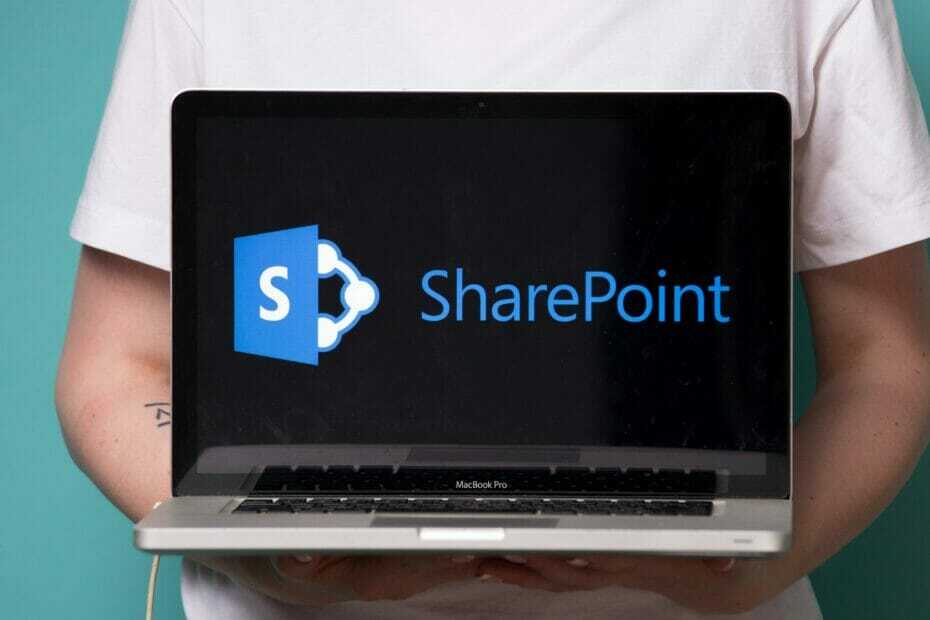
- Helppo siirtyminen: käytä Opera-avustajaa poistuvien tietojen, kuten kirjanmerkkien, salasanojen jne. Siirtämiseen.
- Optimoi resurssien käyttö: RAM-muistiasi käytetään tehokkaammin kuin muissa selaimissa
- Parannettu yksityisyys: ilmainen ja rajoittamaton integroitu VPN
- Ei mainoksia: sisäänrakennettu Ad Blocker nopeuttaa sivujen lataamista ja suojaa tiedon louhinnalta
- Peliystävällinen: Opera GX on ensimmäinen ja paras selain pelaamiseen
- Lataa Opera
Työkirjojen käytön ja muokkaamisen verkossa ei pitäisi olla ongelma. Vaikuttaa siltä, että se on joillekin käyttäjille, koska he eivät pysty avaamaan työkirjoja Microsoft Excel tai SharePoint.
He ovat tavanneet Valitettavasti emme voi avata työkirjaa selain virhe ja et voi jatkaa. Meillä on joitain vinkkejä tämän ratkaisemiseksi.
Kuinka avaan työkirjan selaimessa?
- Kokeile Edgen, IE: n tai Operan kanssa
- Ota jakaminen käyttöön
- Muokkaa kopiota alkuperäisen tiedoston sijaan
1. Kokeile Edgen, IE: n tai Operan kanssa
Aloitetaan siirtymällä Edgeen tai IE: hen. Kyllä, tiedämme, että nämä eivät välttämättä ole valitsemiasi selaimia, mutta ne toimivat parhaiten muiden web-pohjaisten Microsoft-sovellusten kanssa.
Voit lisäksi asentaa tiettyjä IE-kohtaisia lisäosia, jotka saattavat antaa sinulle ennennäkemättömän pääsyn työkirjaasi, olipa se sitten SharePoint tai Excel.
Vaihtoehtoisesti voit antaa Ooppera yritys. Tämä kromipohjainen selain tarkistaa kaikki ruudut luotettavuuden ja turvallisuuden suhteen. Väitetään, että Microsoft rajoittaa pääsyä verkkopohjaisiin sovelluksiinsa kilpailevilla selaimilla.
Joten entä selain, joka on yksityisyyteen suuntautunut ja monipuolinen. Se ei maksa sinulle mitään, mutta jonkin aikaa sen asentamiseen ja kokeilemiseen.
Lisäksi selain on räätälöitävissä vastaamaan monenlaisia tarpeita laajan lisäosan tuen ansiosta.

Ooppera
Tämän nopean, tehokkaan ja erittäin muokattavan verkkoselaimen avulla voit avata, muokata ja käsitellä SharePoint-työkirjojasi ongelmitta.
Käy verkkosivustolla
2. Ota jakaminen käyttöön

Näin sinun on tehtävä:
- Klikkaa Arvostelu välilehti.
- Valita Jaa työkirja työkalu.
- Tarkista Salli muutokset ja vahvista muutokset.
Yleensä tiedostossa on joitain osia, joita ei tueta jakamisessa, mutta sinun pitäisi silti pystyä näyttämään tiedoston pääosa verkkopohjaisessa sovelluksessa.
Sinun on kuitenkin sallittava jakaminen mainitulle tiedostolle, ennen kuin voimme käyttää sitä verkossa. Tämä vaihtoehto on oletusarvoisesti pois käytöstä, ja sinun on otettava se käyttöön, jotta Excel-taulukko tai SharePoint-tiedosto on käytettävissä verkossa.
3. Muokkaa kopiota alkuperäisen tiedoston sijaan
Lopuksi voit yrittää muokata tiedostokopiota alkuperäisen tiedoston sijaan. Tämä antoi joillekin käyttäjille mahdollisuuden käyttää tiedostoa verkossa, vaikka se ei vieläkään toimi Chromen tai Firefoxin kaltaisissa, joten pidä tämä mielessä. Voit muokata kopiota, josta pitäisi olla apua.
Kun virhe tulee näkyviin, napsauta Muokkaa kopiota ja voit yhdistää kaiken paikallisesti. Älä unohda käyttää toista nimeä, tai alkuperäinen tiedosto korvataan tallennuksen yhteydessä, muuten.
Tämän sanottuamme voimme tehdä tämän artikkelin. Jos sinulla on kysyttävää tai vaihtoehtoisia kiertotapoja, kerro meille meille alla olevasta kommenttiosasta.
Ratkaisut ovat tehokkaita myös seuraavissa virheissä:
- Olemme pahoillamme, emme voi avata työkirjaa selaimessa, koska se käyttää näitä ei-tuettuja ominaisuuksia
- Valitettavasti emme voi avata työkirjaasi Excelissä verkossa
 Onko sinulla vielä ongelmia?Korjaa ne tällä työkalulla:
Onko sinulla vielä ongelmia?Korjaa ne tällä työkalulla:
- Lataa tämä tietokoneen korjaustyökalu arvioitu erinomaiseksi TrustPilot.comissa (lataus alkaa tältä sivulta).
- Klikkaus Aloita skannaus löytää Windows-ongelmat, jotka saattavat aiheuttaa tietokoneongelmia.
- Klikkaus Korjaa kaikki korjata patentoidun tekniikan ongelmat (Yksinomainen alennus lukijamme).
Restoro on ladannut 0 lukijoita tässä kuussa.




